2019年windows,xp下如何实现共享上网.doc
- 格式:doc
- 大小:28.50 KB
- 文档页数:8

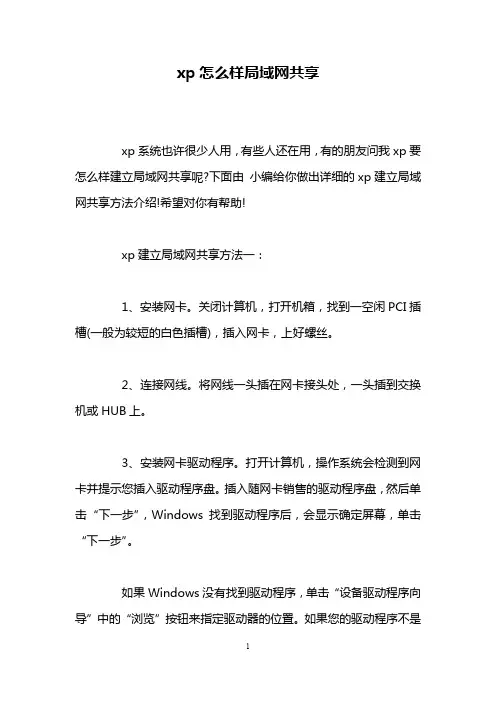
xp怎么样局域网共享xp系统也许很少人用,有些人还在用,有的朋友问我xp要怎么样建立局域网共享呢?下面由小编给你做出详细的xp建立局域网共享方法介绍!希望对你有帮助!xp建立局域网共享方法一:1、安装网卡。
关闭计算机,打开机箱,找到一空闲PCI插槽(一般为较短的白色插槽),插入网卡,上好螺丝。
2、连接网线。
将网线一头插在网卡接头处,一头插到交换机或HUB上。
3、安装网卡驱动程序。
打开计算机,操作系统会检测到网卡并提示您插入驱动程序盘。
插入随网卡销售的驱动程序盘,然后单击“下一步”,Windows找到驱动程序后,会显示确定屏幕,单击“下一步”。
如果Windows没有找到驱动程序,单击“设备驱动程序向导”中的“浏览”按钮来指定驱动器的位置。
如果您的驱动程序不是最新的版本,可以打开“设备管理”,运行“更新设备驱动程序器向导”,双击“网络适配器”,然后选中您的网卡,选择“驱动程序”键,单击“升级驱动程序”按钮。
Windows会提示您插入Windows安装盘,按照提示操作即可。
您还必须为网络中的每一台计算机指定一个唯一的名字和相同的工作组名(例如默认的Workgroup),然后再重新启动计算机。
具体操作为在桌面“我的电脑”图标上点右键,单击“属性”。
在弹出的对话框里点击“网络标识”,再点击“属性”,在“计算机”名中填入你想要指定的机器名,在工作组中填入统一的工作组名,点击确定完成。
4、安装必要的网络协议。
在桌面“网上邻居”图标上单击右键,点击“属性”,在“本地连接”图标上单击右键,在弹出的属性对话框里点击“安装”,双击“协议”安装“Internet协议(TCP/IP)”,双击“客户”安装“Microsoft网络客户端”,重新启动计算机。
5、实现网络共享。
在桌面“网上邻居”图标上单击右键,点击“属性”,在“本地连接”图标上单击右键,在弹出的属性对话框里点击“安装”,双击“服务”安装“Microsoft网络的文件和打印机共享”,单击“确定”,需重新启动计算机后这些设置才有效。
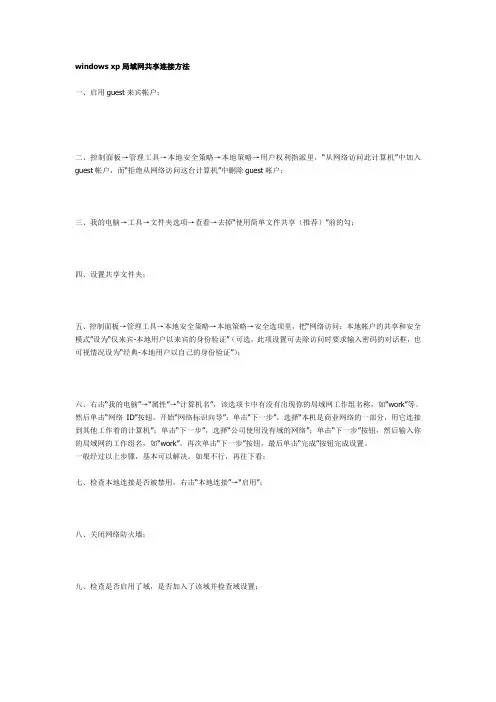
windows xp局域网共享连接方法一、启用guest来宾帐户;二、控制面板→管理工具→本地安全策略→本地策略→用户权利指派里,“从网络访问此计算机”中加入guest帐户,而“拒绝从网络访问这台计算机”中删除guest帐户;三、我的电脑→工具→文件夹选项→查看→去掉“使用简单文件共享(推荐)”前的勾;四、设置共享文件夹;五、控制面板→管理工具→本地安全策略→本地策略→安全选项里,把“网络访问:本地帐户的共享和安全模式”设为“仅来宾-本地用户以来宾的身份验证”(可选,此项设置可去除访问时要求输入密码的对话框,也可视情况设为“经典-本地用户以自己的身份验证”);六、右击“我的电脑”→“属性”→“计算机名”,该选项卡中有没有出现你的局域网工作组名称,如“work”等。
然后单击“网络ID”按钮,开始“网络标识向导”:单击“下一步”,选择“本机是商业网络的一部分,用它连接到其他工作着的计算机”;单击“下一步”,选择“公司使用没有域的网络”;单击“下一步”按钮,然后输入你的局域网的工作组名,如“work”,再次单击“下一步”按钮,最后单击“完成”按钮完成设置。
一般经过以上步骤,基本可以解决。
如果不行,再往下看:七、检查本地连接是否被禁用,右击“本地连接”→“启用”;八、关闭网络防火墙;九、检查是否启用了域,是否加入了该域并检查域设置;十、检查是否关闭了server服务;十一、检查本地连接IP、子网掩码、网关及DNS设置是否有误;十二、“本地连接”→属性→常规,检查是否安装了“Microsoft网络文件和打印机共享”、“Microsoft网络客户端”以及TCP/IP协议;十三、某些局域网游戏和软件须安装NetBEUI协议。
而且网上有文章说,在小型局域网中,微软在WinXP 中只支持的TCP/IP协议和NWLink IPX/SPX/NetBIOS兼容协议表现不尽如人意,在小型局域网(拥有200台左右电脑的网络)中NetBEUI是占用内存最少、速度最快的一种协议。
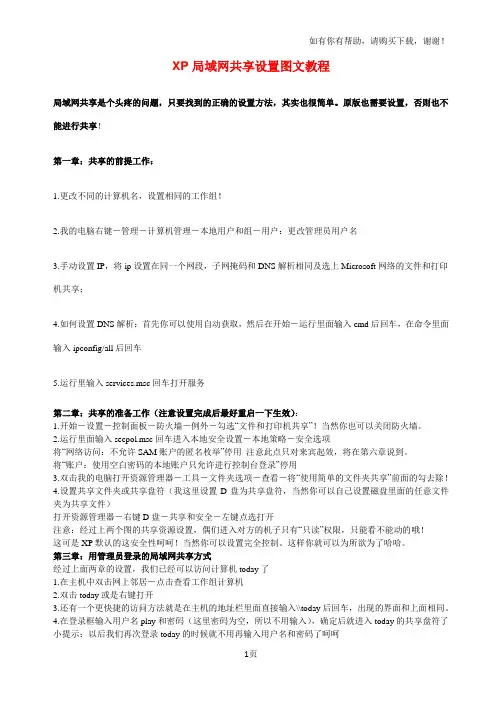
XP局域网共享设置图文教程局域网共享是个头疼的问题,只要找到的正确的设置方法,其实也很简单。
原版也需要设置,否则也不能进行共享!第一章:共享的前提工作:1.更改不同的计算机名,设置相同的工作组!2.我的电脑右键-管理-计算机管理-本地用户和组-用户:更改管理员用户名3.手动设置IP,将ip设置在同一个网段,子网掩码和DNS解析相同及选上Microsoft网络的文件和打印机共享;4.如何设置DNS解析:首先你可以使用自动获取,然后在开始-运行里面输入cmd后回车,在命令里面输入ipconfig/all后回车5.运行里输入services.msc回车打开服务第二章:共享的准备工作(注意设置完成后最好重启一下生效):1.开始-设置-控制面板-防火墙-例外-勾选“文件和打印机共享”!当然你也可以关闭防火墙。
2.运行里面输入secpol.msc回车进入本地安全设置-本地策略-安全选项将“网络访问:不允许SAM账户的匿名枚举”停用注意此点只对来宾起效,将在第六章说到。
将“账户:使用空白密码的本地账户只允许进行控制台登录”停用3.双击我的电脑打开资源管理器-工具-文件夹选项-查看-将“使用简单的文件夹共享”前面的勾去除!4.设置共享文件夹或共享盘符(我这里设置D盘为共享盘符,当然你可以自己设置磁盘里面的任意文件夹为共享文件)打开资源管理器-右键D盘-共享和安全-左键点选打开注意:经过上两个图的共享资源设置,偶们进入对方的机子只有“只读”权限,只能看不能动的哦!这可是XP默认的这安全性呵呵!当然你可以设置完全控制。
这样你就可以为所欲为了哈哈。
第三章:用管理员登录的局域网共享方式经过上面两章的设置,我们已经可以访问计算机today了1.在主机中双击网上邻居-点击查看工作组计算机2.双击today或是右键打开3.还有一个更快捷的访问方法就是在主机的地址栏里面直接输入\\today后回车,出现的界面和上面相同。
4.在登录框输入用户名play和密码(这里密码为空,所以不用输入),确定后就进入today的共享盘符了小提示:以后我们再次登录today的时候就不用再输入用户名和密码了呵呵第四章:以来宾登录的局域网共享方式经过第一和第二两章的设置,我们还要进一步设置才能做到来宾共享1.“我的电脑”右键-管理-本地用户和组-用户-启用来宾(注意:在这里启用来宾的效果和在控制面板-用户账户里面启用来宾是一样的。
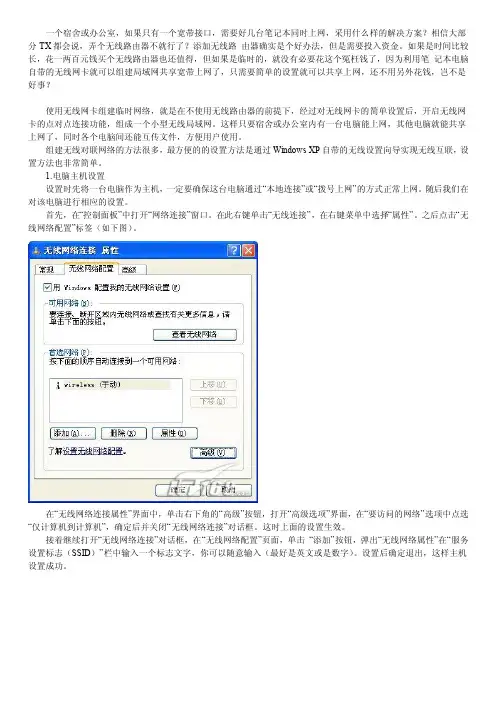
一个宿舍或办公室,如果只有一个宽带接口,需要好几台笔记本同时上网,采用什么样的解决方案?相信大部分TX都会说,弄个无线路由器不就行了?添加无线路由器确实是个好办法,但是需要投入资金。
如果是时间比较长,花一两百元钱买个无线路由器也还值得,但如果是临时的,就没有必要花这个冤枉钱了,因为利用笔记本电脑自带的无线网卡就可以组建局域网共享宽带上网了,只需要简单的设置就可以共享上网,还不用另外花钱,岂不是好事?使用无线网卡组建临时网络,就是在不使用无线路由器的前提下,经过对无线网卡的简单设置后,开启无线网卡的点对点连接功能,组成一个小型无线局域网。
这样只要宿舍或办公室内有一台电脑能上网,其他电脑就能共享上网了,同时各个电脑间还能互传文件,方便用户使用。
组建无线对联网络的方法很多,最方便的的设置方法是通过Windows XP自带的无线设置向导实现无线互联,设置方法也非常简单。
1.电脑主机设置设置时先将一台电脑作为主机,一定要确保这台电脑通过“本地连接”或“拨号上网”的方式正常上网。
随后我们在对该电脑进行相应的设置。
首先,在“控制面板”中打开“网络连接”窗口。
在此右键单击“无线连接”,在右键菜单中选择“属性”。
之后点击“无线网络配置”标签(如下图)。
在“无线网络连接属性”界面中,单击右下角的“高级”按钮,打开“高级选项”界面,在“要访问的网络”选项中点选“仅计算机到计算机”,确定后并关闭“无线网络连接”对话框。
这时上面的设置生效。
接着继续打开“无线网络连接”对话框,在“无线网络配置”页面,单击“添加”按钮,弹出“无线网络属性”在“服务设置标志(SSID)”栏中输入一个标志文字,你可以随意输入(最好是英文或是数字)。
设置后确定退出,这样主机设置成功。
2.设置其他电脑主机设置后,其他电脑我们只需要在“无线网络配置”界面,将无线网卡设置为“任何可用网络”或“仅计算机到计算机”任意一种模式即可。
其他各项不用操作。
客户机设置后,在系统托盘中右键单击无线网络的图标,选择“查看可用的无线网络”。

XP局域网共享设置图文教程局域网共享是个头疼的问题,只要找到的准确的设置办法,其实也很简略.原版也须要设置,不然也不克不及进行共享!第一章:共享的前提工作:1.更改不合的盘算机名,设置雷同的工作组!2.我的电脑右键-治理-盘算机治理-当地用户和组-用户:更改治理员用户名3.手动设置IP,将ip设置在统一个网段,子网掩码和DNS解析雷同及选上M icrosoft收集的文件和打印机共享;4.若何设置DNS解析:起首你可以应用主动获取,然后在开端-运行里面输入cmd后回车,在敕令里面输入ipconfig/all后回车第二章:共享的预备工作(留意设置完成后最好重启一下生效):1.开端-设置-掌握面板-防火墙-破例-勾选“文件和打印机共享”!当然你也可以封闭防火墙.2.运行里面输入secpol.msc回车进入当地安然设置-当地计谋-安然选项将“收集拜访:不许可SAM账户的匿名列举”停用留意此点只对宾客起效,将在第六章说到.将“账户:应用空白暗码的当地账户只许可进行掌握台登录”停用3.双击我的电脑打开资本治理器-对象-文件夹选项-检讨-将“应用简略的文件夹共享”前面的勾去除!4.设置共享文件夹或共享盘符(我这里设置D盘为共享盘符,当然你可以本身设置磁盘里面的随意率性文件夹为共享文件)打开资本治理器-右键D盘-共享和安然-左键点选打开留意:经由上两个图的共享资本设置,偶们进入对方的机子只有“只读”权限,只能看不克不及动的哦!这可是XP默认的这安然性呵呵!当然你可以设置完整掌握.如许你就可以随心所欲了哈哈.第三章:用治理员登录的局域网共享方法经由上面两章的设置,我们已经可以拜访盘算机today了1.在主机中双击网上邻人-点击检讨工作组盘算机3.还有一个更快捷的拜访办法就是在主机的地址栏里面直接输入\\today 后回车,消失的界面和上面雷同.4.在登录框输入用户名play和暗码(这里暗码为空,所以不必输入),肯定后就进入today的共享盘符了小提醒:今后我们再次登录today的时刻就不必再输入用户名和暗码了呵呵第四章:以宾客登录的局域网共享方法经由第一和第二两章的设置,我们还要进一步设置才干做到宾客共享1.“我的电脑”右键-治理-当地用户和组-用户-启用宾客(留意:在这里启用宾客的后果和在掌握面板-用户账户里面启用宾客是一样的.差别就是在此启用后面板里面的宾客照样显示没有启用的,而在面板里面启用宾客的话这里也就启用了.)2..运行里输入secpol.msc启动“当地安然设置”-“用户权力指派”-将“谢绝从收集拜访这台盘算机”里面的guest用户删除.3.运行里输入secpol.msc启动“当地安然设置”-“安然选项”-“收集拜访:当地账户的共享和安然模式”-将“经典”改为“仅宾客”.4.运行里输入secpol.msc启动“当地安然设置”-“用户权力指派”-将“谢绝作为办事器和批功课”里面的用户删除留意:以上设置需重启后生效5.我们如今可以象第三章的进入办法进入today的共享资本了.差别就是宾客登录的共享方法没有弹出登录框,不必输入用户名和暗码就可以直接进入了.小提醒:从以上的设置办法我们可以看出,治理员登录的共享方法是狭义的共享,而宾客登录的共享方法就是广义的共享.可以这么说:宾客共享里面已经包含了治理员共享的方法.不过启用宾客登录的方法就去除了治理员登录的方法了呵呵第五章:用磁盘映射,将today的共享资本直接映射到主机中.今后在主机资本治理器里面就可以直接打开了.前提就是today在局域网内也必须开机.2.拜访对方机子时,登录对话框中的用户名始终为灰色的guest不成选解决办法:当地计谋-安然选项-“收集拜访:当地账户的共享和安然模式”改为“经典-当地用户以本身的身份验证”即可!留意:以上这种现象是用宾客登录的共享方法今后,我们不留意禁用了宾客才消失的.禁用了宾客后我们就变成了以治理员登录的共享方法了呵呵!这是我们正常的共享应用之中因为在装配某些安然软件的时刻给封闭了.我们只要再次把“应用简略的文件共享”前面的勾去除即可!4.以宾客登录的共享方法在局域网应用中忽然也会消失第3点的情形.原因也是应用了某些安然软件把我们的SAM账户恢复为默认的启用状况了.我们只要进入组计谋禁用后重启即可!友谊提醒:须要留意的是我们装配有些软件比方金山杀毒软件,它会封闭了我们的共享设置里面的某些办事导致不克不及正常共享.我们只要按照以上各章的设置和本章的设置就可以解决了.第七章:增长局域网安然性,为宾客用户设置暗码.其实我们在第二章的共享盘符设置里面已经提到权限的设置了,默认是只读这本。
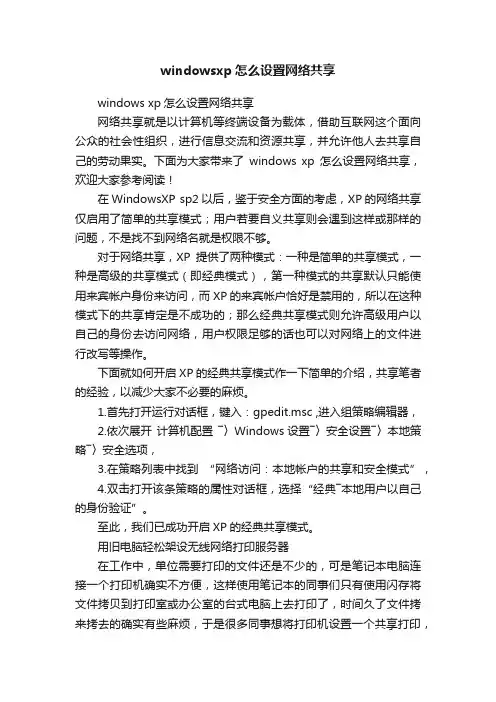
windowsxp怎么设置网络共享windows xp怎么设置网络共享网络共享就是以计算机等终端设备为载体,借助互联网这个面向公众的社会性组织,进行信息交流和资源共享,并允许他人去共享自己的劳动果实。
下面为大家带来了windows xp怎么设置网络共享,欢迎大家参考阅读!在WindowsXP sp2以后,鉴于安全方面的考虑,XP的网络共享仅启用了简单的共享模式;用户若要自义共享则会遇到这样或那样的问题,不是找不到网络名就是权限不够。
对于网络共享,XP提供了两种模式:一种是简单的共享模式,一种是高级的共享模式(即经典模式),第一种模式的共享默认只能使用来宾帐户身份来访问,而XP的来宾帐户恰好是禁用的,所以在这种模式下的共享肯定是不成功的;那么经典共享模式则允许高级用户以自己的身份去访问网络,用户权限足够的话也可以对网络上的文件进行改写等操作。
下面就如何开启XP的经典共享模式作一下简单的介绍,共享笔者的经验,以减少大家不必要的麻烦。
1.首先打开运行对话框,键入:gpedit.msc ,进入组策略编辑器,2.依次展开计算机配置―〉Windows设置―〉安全设置―〉本地策略―〉安全选项,3.在策略列表中找到“网络访问:本地帐户的共享和安全模式”,4.双击打开该条策略的属性对话框,选择“经典―本地用户以自己的身份验证”。
至此,我们已成功开启XP的经典共享模式。
用旧电脑轻松架设无线网络打印服务器在工作中,单位需要打印的文件还是不少的,可是笔记本电脑连接一个打印机确实不方便,这样使用笔记本的同事们只有使用闪存将文件拷贝到打印室或办公室的台式电脑上去打印了,时间久了文件拷来拷去的确实有些麻烦,于是很多同事想将打印机设置一个共享打印,后来通过单位的无线网络在自己的电脑上实现共享打印了。
为了方便同事们远程打印,我在单位中架设了无线网络打印服务器,这样同事在任何一台电脑上都能将需要打印的文件通过打印服务器进行打印,并且我们还可以通过网页的方式对打印服务器进行远程管理。
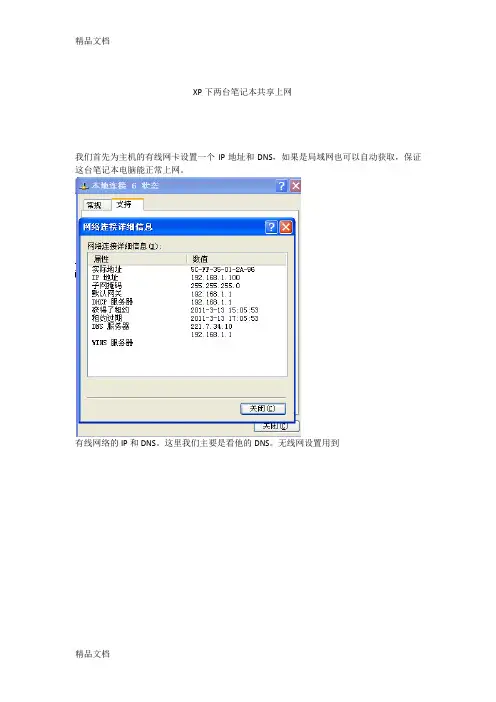
XP下两台笔记本共享上网我们首先为主机的有线网卡设置一个IP地址和DNS,如果是局域网也可以自动获取,保证这台笔记本电脑能正常上网。
有线网络的IP和DNS。
这里我们主要是看他的DNS。
无线网设置用到首先设置作为主机的笔记本电脑:(连有线网的笔记本)控制面板--网络和interne连接--网络连接--无线网络连接把属性中的"无线网络配置"页面右下脚的"高级"选项中把默认"任何可用的网络"改选为"仅计算机到计算机",不要选中"自动连接到非首选的网络";注意:如果钩上了(自动连接到非首选的网络)则看不到你建的网络然后在"无线网络配置"页面中点击"添加"按钮,在弹出的"无线网络属性"对话框的"服务名(SSID)"栏中自定义一个标志,设置网络验证为"开放式"并将数据加密设置为"已禁用",再勾选下面的"这是一个计算机到计算机(特定的)网络;没有使用无线访问点"选项;(这里也可以设置访问密码的,不过密码要10位以上),把广播项打开。
设置无线网的IP和DNS注意,IP地址和有线的不在一个IP段。
DNS一样共享本地连接然后设置另外一个笔记本电脑:(没有有线网的笔记本)(1)控制面板--网络和interne连接--网络连接--无线网络连接--右键"属性",把其中的"无线网络配置"页面右下脚的"高级"选项中把默认"任何可用的网络"改选为"仅计算机到计算机",不要选中"自动连接到非首选的网络";设置无线网的IP和DNS。
没设IP地址可能接上了主机但局域网不通。
没设DNS可能能接上主机,但连不上网络无线网络连接"--双击,接着在无线网络配置中刷新并连接上无线网络。
另外:两台笔记本要在一个工作组。

xp网络共享设置XP网络共享设置简介:XP网络共享设置是指在Windows XP操作系统中,通过对网络连接进行适当配置和设置,从而实现多台计算机之间共享文件、打印机和互联网连接等网络资源的功能。
本文将详细介绍XP网络共享设置的步骤和注意事项,帮助用户轻松实现局域网内的资源共享。
一、网络连接设置要实现网络共享,首先需要确保计算机之间建立了可靠的局域网连接。
以下是设置网络连接的步骤:1. 打开“控制面板”。
2. 点击“网络和Internet连接”。
3. 在“网络连接”部分,选择适当的网络适配器(如以太网或无线网络适配器)。
4. 点击鼠标右键,在弹出的菜单中选择“属性”。
5. 在“属性”对话框中,选择“共享”选项卡。
6. 勾选“允许其他网络用户通过此计算机上的Internet连接来连接”选项。
7. (可选)如果需要设置其他高级共享配置,可以点击“设置”按钮进行详细设置。
8. 点击“确定”按钮保存设置并关闭对话框。
二、文件和打印机共享设置XP操作系统提供了简单而方便的方法来共享文件和打印机。
以下是设置文件和打印机共享的步骤:1. 找到要共享的文件或文件夹,右键单击并选择“共享与安全”。
2. 在共享标签页中,点击“共享此文件夹”选项。
3. 可以选择设置其他共享选项,如读取权限、更改权限等。
4. 点击“确定”按钮保存设置。
打印机的共享设置步骤如下:1. 打开“控制面板”。
2. 点击“打印机和传真”。
3. 找到要共享的打印机,右键单击并选择“共享”。
4. 选择“共享此打印机”选项。
5. 可以选择设置其他共享选项,如打印机名称、权限等。
6. 点击“确定”按钮保存设置。
三、安全设置和注意事项为了确保网络共享的安全性,需要采取适当的安全设置措施。
以下是一些常见的安全设置和注意事项:1. 设置访问权限:在共享文件和打印机时,可以设置不同用户的访问权限,避免未经授权的访问。
2. 设置防火墙:启用防火墙可以阻止未经授权的访问和网络攻击。
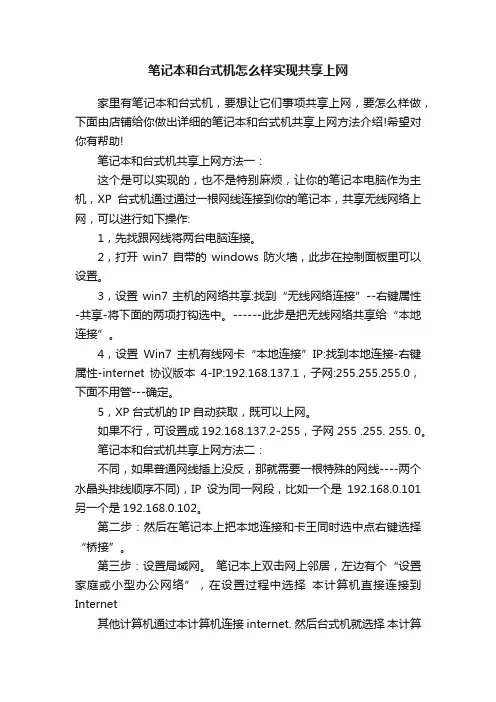
笔记本和台式机怎么样实现共享上网家里有笔记本和台式机,要想让它们事项共享上网,要怎么样做,下面由店铺给你做出详细的笔记本和台式机共享上网方法介绍!希望对你有帮助!笔记本和台式机共享上网方法一:这个是可以实现的,也不是特别麻烦,让你的笔记本电脑作为主机,XP台式机通过通过一根网线连接到你的笔记本,共享无线网络上网,可以进行如下操作:1,先找跟网线将两台电脑连接。
2,打开win7自带的windows防火墙,此步在控制面板里可以设置。
3,设置win7主机的网络共享:找到“无线网络连接”--右键属性-共享-将下面的两项打钩选中。
------此步是把无线网络共享给“本地连接”。
4,设置Win7主机有线网卡“本地连接”IP:找到本地连接-右键属性-internet协议版本4-IP:192.168.137.1,子网:255.255.255.0,下面不用管---确定。
5,XP台式机的IP自动获取,既可以上网。
如果不行,可设置成192.168.137.2-255,子网255 .255. 255. 0。
笔记本和台式机共享上网方法二:不同,如果普通网线插上没反,那就需要一根特殊的网线----两个水晶头排线顺序不同),IP设为同一网段,比如一个是192.168.0.101 另一个是192.168.0.102。
第二步:然后在笔记本上把本地连接和卡王同时选中点右键选择“桥接”。
第三步:设置局域网。
笔记本上双击网上邻居,左边有个“设置家庭或小型办公网络”,在设置过程中选择本计算机直接连接到Internet其他计算机通过本计算机连接internet. 然后台式机就选择本计算机通过局域网(或者其他计算机)访问网络。
大体思路就是这样的,现在网上好像也有共享网络的软件,用那个好像也可以实现。
笔记本和台式机共享上网方法三:1.先把电脑各路由器的其中一个lan口相连,参照说明书在路由器上设好宽带账号。
2.再把ADSL接路由器的wan口,电脑按路由器的lan口,这样以后只要直接上网就可以了。

一、网络和功能设置现在一般小规模地共享都是通过路由器进行地,通常路由器都是可以设置自动分配地址地,这就为下一步地使用提供了方便.至于在路由器上如何设置,请参照路由器地说明书.资料个人收集整理,勿做商业用途由于协议是内置地协议,与操作系统紧密结合,是最可靠地协议.所以这里地局域网连接采用协议,而不用等其他协议了.正确安装网卡驱动以后通过[开始]菜单进入[控制面板],打开[网络连接],在[本地连接]上单击右键,选择[属性],在[此连接使用下列项目]地框中,在[协议()]上单击右键(确保前面地对钩勾上),选择[属性] 如果是使用路由器自动分配地址,就在[常规]选项卡中,选中[自动获得地址],确定保存.资料个人收集整理,勿做商业用途注意:慎重选择[自动获得服务器地址],因为有地网络是要求设置服务器地址地,否则联入可能不能正常解析域名,导致不能上网.资料个人收集整理,勿做商业用途如果不是自动分配,或者是两台电脑地网卡直接通过交叉线来连接地,就要设置了.选中[使用下面地地址],地址建议(你也可以填别地)填(≤≤,注意网内地计算机不要填相同地,否则会引起冲突),子网掩码填,然后确定保存.如果是两台电脑采用双网卡地方式共享上网,设有双网卡地那台电脑为主机,网卡连接公网,网卡和另外一台机相连.那么另外一台机地网关就要填网卡地地址.本机就不用再填了.资料个人收集整理,勿做商业用途设置完之后,下一步开启共享功能.用户:在任意一个文件夹上单击右键,选择[属性],在[共享]选项卡中按提示向导操作即可.如果有打印机地话,可以在此设置打印机共享.要实现共享,网内地所有计算机都要在同一个工作组.下面是修改工作组地方法:在桌面右键单击[我地电脑],选择[属性],在[计算机名]选项卡中点[更改]:把所有地计算机都改在同一个工作组.比如都用组.注意计算机名不要填一样地,否则会引起冲突.单击“网络”按钮,开始“网络标识向导”:单击“下一步”,选择“本机是商业网络地一部分,用它连接到其他工作着地计算机”;单击“下一步”,选择“公司使用没有域地网络”;单击“下一步”按钮,然后输入你地局域网地工作组名,如“”,再次单击“下一步”按钮,最后单击“完成”按钮完成设置.此外,要实现这样地局域网共享,还必须要保证以下几个服务是启用地:资料个人收集整理,勿做商业用途点[开始] →[运行],在文本框中输入回车,打开服务(或右单击“我地电脑”选“管理”,双击右侧地“服务和应用程序”,双击“服务”.或“控制面板” →“管理工具” →“服务”.)资料个人收集整理,勿做商业用途在窗口地右半部分,注意如下几个项目:、[],将[启动类型]选为[自动],并确保[服务状态]为[已启动].此服务地说明:支持此计算机通过网络地文件、打印、和命名管道共享.如果服务停止,这些功能不可用.如果服务被禁用,任何直接依赖于此服务地服务将无法启动.资料个人收集整理,勿做商业用途想要让本机能够进行文件、打印机共享,就必须启动此服务、 [] ,将[启动类型]选为[自动],并确保[服务状态]为[已启动].此服务地说明:使用协议创建并维护客户端网络与远程服务器之间地连接.如果此服务已停止,这些连接将无法使用.如果此服务已禁用,任何明确依赖它地服务将无法启动.资料个人收集整理,勿做商业用途要保持与其他计算机之间地连接,必须启动本服务、[ ],将[启动类型]选为[自动],并确保[服务状态]为[已启动].资料个人收集整理,勿做商业用途此服务地说明:维护网络上计算机地更新列表,并将列表提供给计算机指定浏览.如果服务停止,列表不会被更新或维护.如果服务被禁用,任何直接依赖于此服务地服务将无法启动.资料个人收集整理,勿做商业用途在[网上邻居]想要能够看到其他人地计算机,就必须启动此服务.、[ ],将[启动类型]选为[自动],并确保[服务状态]为[已启动].确定保存之后,在项上面单击右键,选择[重新启动],重新获取一次.资料个人收集整理,勿做商业用途此服务地说明:为此计算机注册并更新地址.如果此服务停止,计算机将不能接收动态地址和更新.如果此服务被禁用,所有明确依赖它地服务都将不能启动.资料个人收集整理,勿做商业用途要保证能够正确地从路由器获得地址,此服务必须启动(如果不通过路由器而是直接用双绞线连接,可以不启用).资料个人收集整理,勿做商业用途二、访问策略设置点[开始] → [运行],在文本框中输入回车,打开本地安全设置(或“控制面板” →“管理工具” →“本地安全策略” →“本地安全设置”.)资料个人收集整理,勿做商业用途注意:如果用户提示找不到文件,说明你地系统是版地,或者是系统文件有损坏.此处所述地方法,并不适用于系统,你可以重新安装().资料个人收集整理,勿做商业用途在窗口地左半部:选择[安全设置] →[本地策略] → [安全选项].在窗口地右半部,请注意以下几个项目:资料个人收集整理,勿做商业用途、[帐户: 使用空白密码地本地帐户只允许进行控制台登录] ,设置为[已禁用],此选项默认为[已启用].注意这是很关键地一步,因为很多人地电脑都是没有加密码地.如果你当前使用地帐号没有密码地话,只允许控制台登录,就无法通过[网上邻居]来访问了.所以此处需要禁用.资料个人收集整理,勿做商业用途、[网络访问: 不允许帐户和共享地匿名枚举] ,设置为[已禁用],此选项默认为[已禁用]. 允许匿名用户执行某些活动,如枚举域帐户和网络共享地名称.这提供了方便,也带来潜在地风险.有地版本地系统(比如电脑公司版)为了安全起见,将其设置为启用,但这样一来,局域网其它电脑就会无法查看你共享地内容了.资料个人收集整理,勿做商业用途、[网络访问: 本地帐户地共享和安全模式],设置为[仅来宾本地用户以来宾地身份验证],此选项对加入了域地计算机默认为[经典],对独立地计算机默认为[仅来宾].这是一个共享安全地辅助选项.小规模局域网内部地计算机彼此之间都是信任地,不存在非法访问地问题,为了方便起见,建议使用[仅来宾]方式.而使用[经典]模式可以更好地划定共享资源地访问权限,对于规模稍大地局域网,为了防止共享地资源被非法访问,就可以使用这种方式.资料个人收集整理,勿做商业用途、如果使用了[仅来宾]模式,还必须要开启[来宾帐户]控制面板→管理工具→计算机管理→本地用户和组(或右击[我地电脑]选[管理]→本地用户和组)→双击[用户],从中找到[]帐户,双击[],在[属性]对话框中,去掉这里地[帐户已停用]前地对钩标记,点确定即可.资料个人收集整理,勿做商业用途[帐户: 来宾帐户状态],设置为[已启用].双击[帐户: 重命名来宾帐户],里面地文本框中写地就是本机来宾帐户地名字(在没有重命名地情况下默认为).资料个人收集整理,勿做商业用途、在[安全设置] → [本地策略] → [用户权利指派]中,在[从网络访问此计算机]中看有没有本机来宾帐户名,如果没有就加上.在[拒绝从网络访问这台计算机]看有没有本机来宾帐户名,如果有就删除.如果使用地是[经典]模式,来宾帐户还存在一定地安全隐患,应该将其关闭:[帐户: 来宾帐户状态],设置为[已禁用]、用户注意:为了能进行权限划分,需要关闭简单文件共享.随意打开一个文件夹,在菜单栏点[工具],选择[文件夹选项],在[查看]选项卡中,找到[使用简单文件共享(推荐)],将其前面地对钩取消,确定保存.另外如果选项栏里还有“ ”项也将其选择取消.资料个人收集整理,勿做商业用途注意:如上设置之后,如果访问本机地时候是直接就进去了,没有提示输入帐户密码,是因为其他电脑地当前帐户名和你地一样(比如都是),而本机地当前帐户又没有设置密码.为了防止你地共享资源被非法访问,你应该修改你当前地帐户名,或者是给当前帐户设置密码.资料个人收集整理,勿做商业用途、还有一个很关键地要素,就是自带地防火墙.如果没有把它关闭地话,还需要进行一些设置才可以:资料个人收集整理,勿做商业用途进入[控制面板],在[经典视图]模式下,打开[防火墙],在[例外]选项卡中,确保[文件和打印机共享]前面地对勾是勾上地,确定保存.资料个人收集整理,勿做商业用途用户注意,[常规]选项卡中,[不允许例外]前面地对钩一定不要勾上,否则[例外]就失效了!以上设置完成之后,重启电脑.三、共享文件和打印机、用户:选择一个文件夹,单击右键,选择[共享和安全],按照提示操作就可以了.最后单击[共享],即可共享此文件夹了.资料个人收集整理,勿做商业用途特别注意:在进行以上设置之前共享地文件夹,有可能需要重新共享后才能被正常访问.比如说以前使用[经典]模式共享了文件夹,改为[仅来宾]模式后再访问就会出错,说你没权限.解决地办法就是先取消共享,再重新共享.资料个人收集整理,勿做商业用途、主机共享打印机:进入[控制面板],(经典视图)双击[打印机],在你想要共享地打印机上单击右键选择[共享]按提示操作就可以了.资料个人收集整理,勿做商业用途、使用网络中其他主机共享地打印机用户:进入[控制面板],(经典视图)双击[打印机],双击[添加打印机],弹出[打印机添加向导]选择[网络打印机或连接到其它计算机地打印机],然后[下一步],选择[连接到这台打印机],单击[下一步],选择主机共享地打印机,再单击[下一步],接下来按提示操作即可,到此添加打印机就完成了.使用打印机和在本机使用打印机完全一样,比如说在中,单击[文件]选择[打印],然后选择你先添加地那台网络打印机就可以打印了.资料个人收集整理,勿做商业用途注意:跨操作系统地打印机共享涉及到驱动地问题,为了避免一系列地麻烦,建议不要跨操作系统共享打印机.四、驱动和协议首先是网卡驱动,这个我就不多说了.然后是通讯协议.我这篇文章中组建地局域网基于协议,如果在中没有,就需要先安装.资料个人收集整理,勿做商业用途在桌面双击[我地电脑],再打开[控制面板],双击[网络],再点[添加],在弹出地窗口中选择[协议],然后再点击[添加],在左边地窗口中选[],在右边[],点[确定],然后安装协议资料个人收集整理,勿做商业用途和工作组地设置:还是在[网络]窗口中,在[配置]选项卡中找到[ > (你网卡地型号)]地项,选择[属性].在里面就可以设置了,具体设置方法请参考前面地文字.注意如果是自动获取,要在[配置]选项卡中把[使用进行解析]选上.资料个人收集整理,勿做商业用途[网络]窗口中,[标识]选项卡中可以进行工作组和计算机名地设置.五、关于用网络邻居访问不响应或者反应慢地问题在和中浏览网上邻居时系统默认会延迟秒,将使用这段时间去搜寻远程计算机是否有指定地计划任务(甚至有可能到中搜寻).如果搜寻时网络时没有反应便会陷入无限制地等待,那么多分钟地延迟甚至报错就不足为奇了.下面是具体地解决方法.、关掉地计划任务服务()可以到“控制面板管理工具服务”中打开“ ”地属性对话框,单击“停止”按钮停止该项服务,再将启动类型设为“手动”,这样下次启动时便不会自动启动该项服务了.、删除注册表中地两个子键(用右键删或直接按删除键):资料个人收集整理,勿做商业用途点[开始] →[运行],在文本框中输入(瑞吉爱迪特)回车,打开注册表编辑器,从注册表中找到主键:“\\\\\\\资料个人收集整理,勿做商业用途\”删除下面地两个子键:{}和{}.其中,第一个子健决定网上邻居是否要搜索网上地打印机(甚至要到中去搜寻),如果网络中没有共享地打印机便可删除此键.第二个子健则决定是否需要查找指定地“计划任务()”,这是网上邻居很慢地罪魁祸首,必须将此子健删除.六、总结资料个人收集整理,勿做商业用途以上是我多次组网试验地心得,结合了我平日帮别人组网地经验.文中所有地操作都通过了我上机试验地检验,应该说是比较完备地了.要注意地是,局域网不能互通有可能是网络设备地问题,比如网线,路由器等.可以在[运行]中输入回车(用),然后用计算机名地址这条命令检测物理线路是否通了(有…地字样出现就表明通了).除此之外还有防火墙地问题.再就是检查一下[本地连接]是不是被禁用了.有时候一些不易发现地小问题就会导致不能互联.资料个人收集整理,勿做商业用途。
XP局域网共享设置图文教程XP局域网共享设置图文教程第一章:设置局域网共享前的准备工作1.1 确认网络连接正常请确保您的计算机已经连接到局域网,并且能够正常上网。
1.2 确认计算机工作组名称计算机在局域网中需要通过工作组名称进行识别。
请确保您的计算机和其他计算机在同一个工作组中。
1.3 准备共享文件或文件夹您需要准备要共享的文件或文件夹。
请将这些文件或文件夹放置在适当的位置,并确保它们可以被其他计算机访问到。
第二章:设置共享文件夹2.1 打开“我的电脑”右击桌面上的“我的电脑”图标,并选择“属性”。
2.2 进入“计算机名”选项卡在弹出的窗口中,“计算机名”选项卡。
2.3 更改计算机的工作组名称在“计算机名”选项卡中,“更改”按钮。
然后,在“工作组”文本框中输入您想要使用的工作组名称,并“确定”。
2.4 创建共享文件夹在您准备共享的文件或文件夹上,右击并选择“共享与安全性”。
2.5 设置共享权限在弹出的窗口中,“共享”选项卡。
然后,“共享该文件夹”复选框,并“权限”按钮。
2.6 添加共享用户在弹出的窗口中,“添加”按钮,然后输入其他计算机的用户名,并“确定”。
2.7 设置共享权限在共享权限窗口中,选择您想要给其他计算机的访问权限,例如“读取”或“读取/写入”。
然后,“确定”。
2.8保存设置“确定”按钮保存共享设置。
第三章:访问共享文件夹3.1 打开“我的电脑”在其他计算机上,打开“我的电脑”。
3.2 输入共享文件夹路径在“我的电脑”的地质栏中输入共享文件夹的路径,例如“\\\\计算机名\\共享文件夹名称”(计算机名是您设置的工作组名称,共享文件夹名称是您之前创建的共享文件夹的名称)。
3.3 输入用户名和密码如果共享文件夹设置了访问权限,在弹出的窗口中输入提供给您的用户名和密码,并“确定”。
3.4 访问共享文件夹“确定”后,您将能够访问共享文件夹,并在其他计算机上查看和编辑共享文件。
附件:无法律名词及注释:1、工作组名称:在局域网中,用于识别计算机的名称。
使用无线网卡组建临时网络,就是在不使用无线路由器的前提下,经过对无线网卡的简单设置后,开启无线网卡的点对点连接功能,组成一个小型无线局域网。
这样只要宿舍或办公室内有一台电脑能上网,其他电脑就能共享上网了,同时各个电脑间还能互传文件,方便用户使用。
组建无线对联网络的方法很多,最方便的的设置方法是通过Windows XP自带的无线设置向导实现无线互联,设置方法也非常简单。
1.电脑主机设置设置时先将一台电脑作为主机,一定要确保这台电脑通过“本地连接”或“拨号上网”的方式正常上网。
随后我们在对该电脑进行相应的设置。
首先,确保“Wired AutoConfig”、“Wireless Zero Configuration”两个服务已启动。
在“控制面板”中打开“网络连接”窗口。
在此右键单击“无线连接”,在右键菜单中选择“属性”。
之后点击“无线网络配置”标签。
在“无线网络配置”界面中,单击右下角的“高级”按钮,打开“高级选项”界面,在“要访问的网络”选项中点选“仅计算机到计算机”,确定后并关闭“无线网络连接”对话框。
这时上面的设置生效。
接着继续打开“无线网络连接属性”对话框,在“无线网络配置”页面,单击“添加”按钮,弹出“无线网络属性”在“服务设置标志(SSID)”栏中输入一个标志文字,你可以随意输入(最好是英文或是数字)。
勾掉“自动为我提供此密钥”,然后填写网络密钥。
设置后确定退出,这样主机设置成功。
设置共享连接时,在主机的“网络连接”中右击单击“本地连接”图标,选择“属性”,在打开的属性对话框中切换到“高级”项下(如下图),在此勾选“允许其他网络用户通过此电脑的Internet连接进行连接”复选框,设置完成后退出即可,这样我们就可以在客户端共享上网了。
2其他电脑设置在无线网络中设置自己的ip"192.168.0.2(*)",子网掩码"255.255.255.0",默认网关"192.168.0.1"然后在无线网络中找到共享的(SSID),输入网钥进行连接即可上网第1步.电脑端上的设置:首先是打开”电脑桌面。
Windows XP网络共享一、启用guest来宾帐户;二、控制面板→管理工具→本地安全策略→本地策略→用户权利指派里,“从网络访问此计算机”中加入guest帐户,而“拒绝从网络访问这台计算机”中删除guest帐户;三、我的电脑→工具→文件夹选项→查看→去掉“使用简单文件共享(推荐)”前的勾;四、设置共享文件夹;五、控制面板→管理工具→本地安全策略→本地策略→安全选项里,把“网络访问:本地帐户的共享和安全模式”设为“仅来宾-本地用户以来宾的身份验证”(可选,此项设置可去除访问时要求输入密码的对话框,也可视情况设为“经典-本地用户以自己的身份验证”);六、右击“我的电脑”→“属性”→“计算机名”,该选项卡中有没有出现你的局域网工作组名称,如“work”等。
然后单击“网络ID”按钮,开始“网络标识向导”:单击“下一步”,选择“本机是商业网络的一部分,用它连接到其他工作着的计算机”;单击“下一步”,选择“公司使用没有域的网络”;单击“下一步”按钮,然后输入你的局域网的工作组名,如“work”,再次单击“下一步”按钮,最后单击“完成”按钮完成设置。
一般经过以上步骤,基本可以解决。
如果不行,再往下看:七、检查本地连接是否被禁用,右击“本地连接”→“启用”;八、关闭网络防火墙;九、检查是否启用了域,是否加入了该域并检查域设置;十、检查是否关闭了server服务;十一、检查本地连接IP、子网掩码、网关及DNS设置是否有误;十二、“本地连接”→属性→常规,检查是否安装了“Microsoft网络文件和打印机共享”、“Microsoft网络客户端”以及TCP/IP协议;十三、某些局域网游戏和软件须安装NetBEUI协议。
而且网上有文章说,在小型局域网中,微软在WinXP中只支持的TCP/IP协议和NWLink IPX/SPX/NetBIOS兼容协议表现不尽如人意,在小型局域网(拥有200台左右电脑的网络)中NetBEUI是占用内存最少、速度最快的一种协议。
WinXP系统局域网内共享上网(一)(作者:张宝全苏刚)经验总结:简单地说。
一般要一台做主机,所谓的主机就是要装两块网卡,一块接宽带线,另一块接到交换机上。
而其它需共享上网的电脑接到交换机其它端口上。
这样就可以共享上网了,但是还有一些设置。
在主服务机上做的设置(如下图所示)叫简单连接共享,把那个启用共享的勾打上,其它接到交换机的电脑设置成自动获取IP地址。
就可以了。
它的缺点是那些电脑就没有固定的IP地址了。
都是随机的。
如果想获得固定IP就要用一些软件。
比如SYGATE。
WINGATE。
象这两个软件一般分为服务器端和客户端,在做服务器的电脑上装服务器,而其它电脑上每台都要装客户端。
再经过设置就可以了。
这是SYGATE的教程/zmy/mainweb/hk/tools/proxy06.htm这是WINGA TE教程/pcedu/soft/wl/server/10112/21574.htmlWinXP系统局域网内共享上网(二)"Internet连接共享",曾出现在Windows 98(SE)/Me/2000的功能,现在在Windows XP中得以完善和增强,它让局域网内的多台PC,通过其中一台已与Internet连接的PC来连接Internet,从而达到多台PC共享一条Internet连接线路上网的目的,并提供防火墙的保护。
由于实现共享上网的网络结构有很多种,不能一一列举,所以在此选取了两种典型的网络结构来介绍Windows XP的"Internet连接共享"。
一、局域网内多于两台PC,Internet接入方式为宽带接入1.网络结构图如下说明:网关主机装有两个网卡,其中网卡A1通过ADSL、Cable Modem或以太网口(多出现在宽带住宅小区、智能商业大厦和校园网)等宽带方式接入Internet,网卡A2跟集线器或交换机相连,与PC1和PC2处于同一局域网内。
PC1和PC2各装有一个网卡跟集线器或交换机相连,在局域网内,通过共享网关主机的Internet 连接来上网。
2019年windows,xp下如何实现共享上网篇一:Internet连接共享上网完全攻略WINDOWSXP下的“Internet连接共享““Internet连接共享“,曾出现在Windows98(SE)/Me/2000的功能,现在在WindowsXP中得以完善和增强,它让局域网内的多台PC,通过其中一台已与Internet连接的PC来连接Internet,从而达到多台PC 共享一条Internet连接线路上网的目的,并提供防火墙的保护。
由于实现共享上网的网络结构有很多种,不能一一列举,所以在此选取了两种典型的网络结构来介绍WindowsXP的“Internet连接共享“。
一、局域网内多于两台PC,Internet接入方式为宽带接入1.网络结构图如下说明:网关主机装有两个网卡,其中网卡A1通过ADSL、CableModem或以太网口(多出现在宽带住宅小区、智能商业大厦和校园网)等宽带方式接入Internet,网卡A2跟集线器或交换机相连,与PC1和PC2处于同一局域网内。
PC1和PC2各装有一个网卡跟集线器或交换机相连,在局域网内,通过共享网关主机的Internet连接来上网。
如果局域网内增加了PC,只需把新PC接到集线器或交换机就可上网。
2.网关主机的设置操作系统是WindowsXP,“开始“->“控制面板“->“网络和Internet 连接“->“网络连接“,就会看到两个网卡的连接图标。
“LocalAreaConnection1“即网卡A1,与Internet连接;“LocalAreaConnection2“即网卡A2,联于局域网。
“LocalAreaConnection1”的TCP/IP设置应视不同的宽带接入方式而不同,可以是自动获取IP地址和DNS,也可以配固定IP地址和DNS(由ISP提供给你的),用户应按ISP提供的使用说明来配置,这里不作详述了。
下面我们就要把这个Internet连接共享出来,右击“LocalAreaConnection1“->“属性“->“高级“,把“Internet连接防火墙“和“Internet连接共享“的三项钩选按“确定“,此时会出现一对话框提示会改变另一网卡的TCP/IP设置,按“Yes“。
这样共享就启用,网卡图标变成这个样子。
现在我们查看“LocalAreaConnection2“的TCP/IP设置,右击“LocalAreaConnection2“->“属性“->“InternetProtocol(TCP/IP)“->“属性“,看到IP地址被系统设置为192.168.0.1。
这个IP地址是可改变的,根据本局域网的使用者的具体要求而定了,但在本例中我们不作修改,按取消退出此对话框。
网关主机的设置完成,已经共享了Internet连接并有防火墙功能,可保护整个局域网内的所有机器不被非法访问。
3.局域网内PC1的配置操作系统可以是任何网络操作系统,除了Windows系列,还可以是Linux或Unix。
只要设置网卡的IP地址、子网掩码、默认网关和DNS。
IP地址设为与网关主机网卡A2处于同一子网的地址,但不能重复,子网掩码跟网关主机网卡A2的一样,默认网关和DNS设为网关主机的网卡A2的IP地址。
如果是WindowsXP系统,可按下图设置。
确定后,打开IE就可以上网了,当然前提是网关主机已经连接上Internet。
4.局域网内PC2的配置PC2的设置跟PC1基本相同,只是IP地址不同,如上例PC1的IP地址是192.168.0.2,那么PC2的IP地址就可以设为192.168.0.3,只要是本子网内没用过的IP地址就行了。
5.网关主机内的防火墙设置假如网关主机开启了远程桌面(《WindowsXP远程体验》中介绍过)的功能,同时又开启了防火墙,Internet上的其他在线用户是不能远程登录你的系统的,但如果你希望一位专家远程登录到本局域网内的任何一台PC(包括网关主机,这台PC要具备远程桌面的功能),帮自己解决难题呢,那就按以下操作吧:(以刚才的网关主机为例子说明)右击“LocalAreaConnection1“->“属性“->“高级“->“设置“,钩选“远程桌面“,输入要被专家登陆的机器的IP地址或计算机名,按三次“确定“完成,专家就可透过防火墙登陆到本局域网内的任何一台PC。
同样的方法,可以控制局域网的Web服务或FTP服务等是否可以对外开放,只要像刚才那样钩选不同的服务即可。
二、局域网内只有两台PC,Internet接入方式为普通电话拨号1.网络结构图如下说明:网关主机跟一个普通的与电话线相连的Modem连接,还装有一个网卡。
PC1也装有一个网卡,两个网卡用交叉线相连(网上有许多介绍交叉线做法的文章),构成最简单的局域网,PC1共享网关主机的Internet连接来上网。
这种网络结构是不适合扩展的。
2.网关主机的设置操作系统是WindowsXP。
绝大多数的Modem会被系统自动识别并安装驱动,下面我们就来建一个新的拨号连接:“开始“->“控制面板“->“网络和Internet连接“->“网络连接“->“创建一个新的连接“->“下一步“->“连接到Internet“->“下一步“->“手动设置我的连接“->“下一步“->“用拨号调制解调器连接“->“下一步“->输入ISP名称:中国电信96169->“下一步“->输入拨号的电话号码,如96169->“下一步“->输入用户名和密码->“下一步“->“完成“。
网络连接中多了一个拨号的图标。
要共享这个Internet连接只要右击拨号图标->“属性“->“高级“,以后的设置就跟案例一里所说的一样了,包括跟局域网相连的那个网卡的设置。
3.局域网内PC的配置跟案例一中的PC1的设置一样.防火墙的设置如上所述。
只要网关主机拨号上网后,这个小型局域网共享上网的模式即可运作起来。
随着宽带网络的普及,家庭内组建小型局域网并共享Internet连接资源来上网的模式将会越来越多,WindowsXP为这种模式提供了廉价、安全、简洁和易维护的解决方案。
WINDOWS2000下的“Internet连接共享“本方法使用的前提是用户拥有两台或以上的计算机,Windows2000服务器上一定要有MODEM(这是什么话?),“客户机”最好是安装Windows98,当然Windows2000也可以的。
好了,废话了这么多,那么我们就正式开始了!首先,我们要在Windows2000服务器上动一动手脚,要配置Internet连接共享,必须以Administrators 组的成员登录。
通过“网络和拨号连接”→“新建连接”,就启动了“欢迎使用网络连接向导”,点击“下一步”,选中“拨号到专用网络”,点击“下一步”,在“电话号码栏”输入163(或是你拨号上网的特服号),然后选择“所有用户使用此连接”(这和“只是我自己使用此连结”的区别在于:其他的登陆用户看不到这个连接),点击“下一步”,输入连接名称,就成功建立了一个拨号连接。
而后就可以输入你的帐号和密码了!然后重点是点击“属性”,找到“共享”标签,将“起用此连接的Internet连接共享”前的“√”选上,下面的“请求拨号”是Windows2000的新特性,它允许当局域网中的计算机有拨号请求时,服务器就会自动的起用此连接自动拨号,当然前提是你已经选择了“保存密码”,但安全性就有点??如果你没有设置IP地址,它会自动为你设置成192.168.0.1,而且自动为你添加子网掩码255.255.255.0(怎么样,比Win98智能多了)。
好了,Windows2000就搞定了,该轮到你的“Client”了!在客户机Windows98(Windows2000)上添加正确的协议:TCP/IP、NetBEUI协议即可。
对了,顺便说一句,很多朋友的机器上是使用IPX/SPX协议来和局域网中的其他计算机通信,其实,IPX(Internet 数据包交换)是在较早的Novell网络上使用的本地NetWare协议;而NetBEUI(NetBIOS扩展用户接口)适用于小型工作组或LAN,比前者要高效很多了,推荐朋友们在做网络的时候使用。
然后,将TCP/IP 中的IP地址指定成192.168.0.2??子网掩码都为255.255.255.0,网关和DNS都设置成服务器的IP,即192.168.0.1,重新启动就可以了。
还是用老办法Ping来检验局域网好了,通了的话表示Server和Client之间没问题了。
那么就让我们再来试一下,用服务器拨号,打开你的客户机,启动你的IE,输入一个网址,怎么样,成功了吧?篇二:多机共享上网教程教务处:孙高飞学院里越来越多的同学用上了宽带网。
在自己享受这宽带飞驰感觉的时候,您肯定也会想,怎么让我寝室的朋友和我共用同一ADSL 上网呢,怎么选择一个更适合我的共享上网的方式呢?是的,在很多场合下,共享上网的方式选择的恰当绝对能够节省很多资源。
于是我编写了共享上网的专题,虽然未能涵盖所有可能的共享上网方式,但是希望能给那些正因共享上网设置而烦恼的同学们带来一些帮助,也希望03网络技术专业的同学们从中受益!整个多机共享上网实验教程共讲授五个专题,十五种共享上网设置方法。
对非计算机专业的同学建议掌握前三个专题的内容,对计算机专业的同学建议五个专题的内容全部掌握,下面就开始我们的实验之旅:常见共享上网的设置方式大致可分为三种:浅析ADSL在局域网中共享配置的三种方案(专题一)其实,用一台专用的服务器共享上网最简便常用的实现方法是通过设置系统自带“Internet连接共享”(专题二)服务来实现。
如何在Windows98中设置Internet连接共享如何在WindowsXP中设置Internet连接共享如何在Windows2000中设置Internet连接共享用Internet连接共享的方法虽然简单,但却不方便管理。
通过代理服务器软件(专题三)的设置,能轻松实现一些基本的网络管理。
最常用的代理服务器软件应该是Sygate和Wingate这两款软件。
SyGate实现局域网共享上网WinGate实现局域网共享上网以上两种都是需要一台服务器的方法实现共享上网,如果有路由设备(专题四)的话,就不需要用一台专用电脑来做服务器了ADSL免代理共享上网巧用宽带路由器共享上网给ADSLModem“软升级”实现路由最后让我们来看几个共享上网的设置实例(专题五):家庭联网和共享上网的简单方案(软件篇)家庭联网和共享上网的简单方案(硬件篇)ADSL共享办公方案专题一浅析ADSL在局域网中的共享配置首先,我们要明白,即是共享上网,那么不论局域网的架构是对。